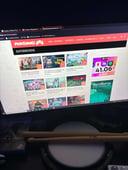Moniteur Nilox NXM24FHD1441 24" DEL FullHD 165 Hz Compatible G-Sync
En savoir plus sur l'étiquette de performance énergétique ou l'information sur le produit
Le NXM24FHD1441 est un moniteur de jeu de 23,8 pouces avec une résolution FHD , qui vous offre une combinaison d'expérience sans précédent pour profiter de vos meilleurs jeux, avec un confort pour vos yeux et une grande netteté d'image.
Son écran a une fréquence de 165Hz via son entrée DP et 144Hz via son entrée HDMI et est optimisé pour réduire l'émission d'ondes lumineuses bleues et minimiser le scintillement, il protégera vos yeux afin que vous puissiez passer plus de temps à jouer à vos jeux devant l'écran. Vos jeux prendront vie et offriront des images plus réalistes. Si le vôtre joue à un niveau élevé avec un temps de réponse de 1 ms, vous jouerez plus couramment.
FreeSync et G-Sync pris en charge
Caractéristiques:
- Exposition
- Diagonale d'écran : 61 cm (24")
- Résolution d'écran : 1920 x 1080 pixels
- Format d'image natif : 16:9
- Technologie d'affichage : LED
- Rapport de contraste (typique) : 4000:1
- Fréquence de rafraîchissement maximale : 165 Hz
- Type d'écran : VA
- Performance
- NVIDIA G-SYNC : Non
- AMD FreeSync : Oui
- Multimédia
- Haut-parleurs intégrés : Non
- Caméra intégrée : Non
- Conception
- Position sur le marché : Jeu
- Couleur du produit : Noir
- Ports et interfaces
- Nombre de ports HDMI : 1
- Nombre de DisplayPort : 1
- Sortie casque : Non
- Ergonomie
- Fente pour câble de sécurité : Non
- Support VESA : Oui
- Réglages en hauteur : Non
- contrôle de l'énergie
- Classe d'efficacité énergétique (SDR): F
- Classe d'efficacité énergétique (HDR): F
- Consommation électrique (SDR) pour 1000 heures : 19 kWh
- Consommation d'énergie (HDR) pour 1000 heures : 19 kWh
Sécurité du produit
Avis
- 5211
- 448
- 36
- 23
- 113
Donnez votre avis
Ce que disent nos utilisateurs
Points forts
- Bonne qualité d'image
- Taux de rafraîchissement élevé
- Facile à assembler
- Bonnes performances de jeu
Aspects à améliorer
- Problèmes techniques
- Ghosting dans certains cas
- Pas de haut-parleurs intégrés
- Support non réglable
Avis des utilisateurs
- Plus pertinents
- Plus récents
- Plus anciens
En provenance d'autres pays
- Il n'aime pas que les points de connexion soient si éloignés car de nombreux câbles dépassent.
- Les entrées HDMI, le câble d'alimentation, les écouteurs et le port d'affichage sont sous l'écran et non derrière celui-ci, de sorte que les câbles sont courbés vers l'arrière. Personnellement, je n'aime pas beaucoup.
- Bonne réponse
- Aucun apparemment
- C'est bon dans tous les sens sauf un que je dis par contre
- Il n'a que du HDMI, donc si vous voulez avoir un moniteur à 165 Hz, vous devez acheter un câble DisplayPort.
- Avec pratiquement aucun cadre et une image très nette. Le moniteur est livré avec un câble de connexion HDMI.
- Comme il y a deux écrans ensemble, je n'ai pas un bon accès aux commandes arrière du moniteur gauche. Ce n'est pas important.
- G-Sync et HDR
- Aucun pour le moment
- Bon marché
- 144 Hz au lieu de 165 Hz
- -prix
- -qualité
- --prend le port d'affichage
- -qui n'est pas un asus
- Design, légèreté, couleurs et qualité d'image acceptables pour le prix.
- Beaucoup de ghosting, il ne profite pas de son taux de rafraîchissement. Qualité de fabrication discutable.
Questions et réponses
- Plus récents
- Plus anciennes
- Moins de réponses